Bien que Sparkle ne dispose pas d’outil de masquage spécifique, il est parfaitement possible et simple de masquer un élément dans Pages et de le transférer dans Sparkle : conservant ainsi le même effet.
Pour commencer, générons une image à masquer à l’aide de Pages d’Apple :
Maintenant, imaginons que je souhaite isoler une partie centrale de l’image pour en faire une forme. Pour ce faire, je sélectionne « Format », puis « Image », puis « Masque avec forme » et je peux sélectionner une des formes disponibles. Dans cet exemple, je vais choisir « Étoile ».
Je peux maintenant sélectionner la partie de l’image que je veux isoler, puis cliquer sur « Terminé » lorsque j’ai fini.
Il ne me reste plus qu’à copier et coller cette image avec masque sur mon document Sparkle. Toute image avec masque que vous transférez conserve la même transparence que dans le document Pages. Par conséquent, dans cet exemple, le fond violet que j’ai défini enveloppe les parties transparentes entourant la forme en étoile.
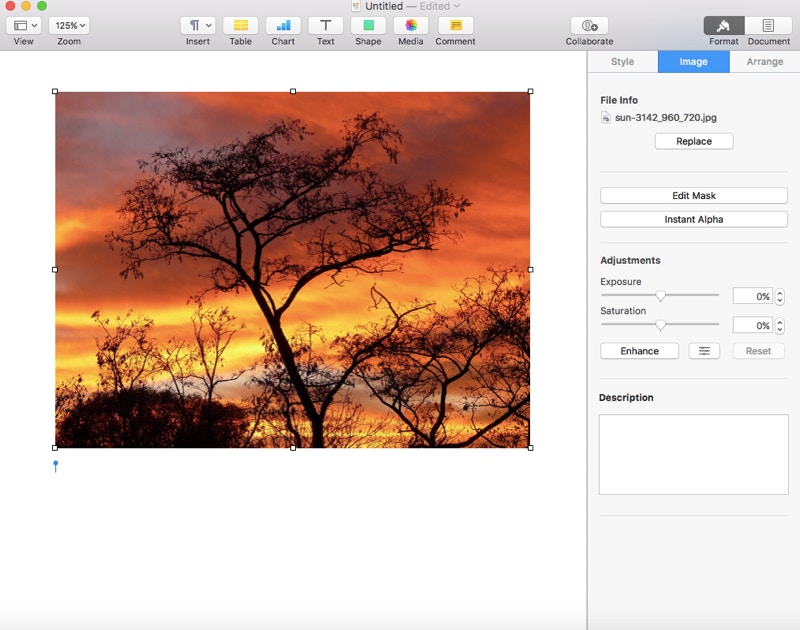
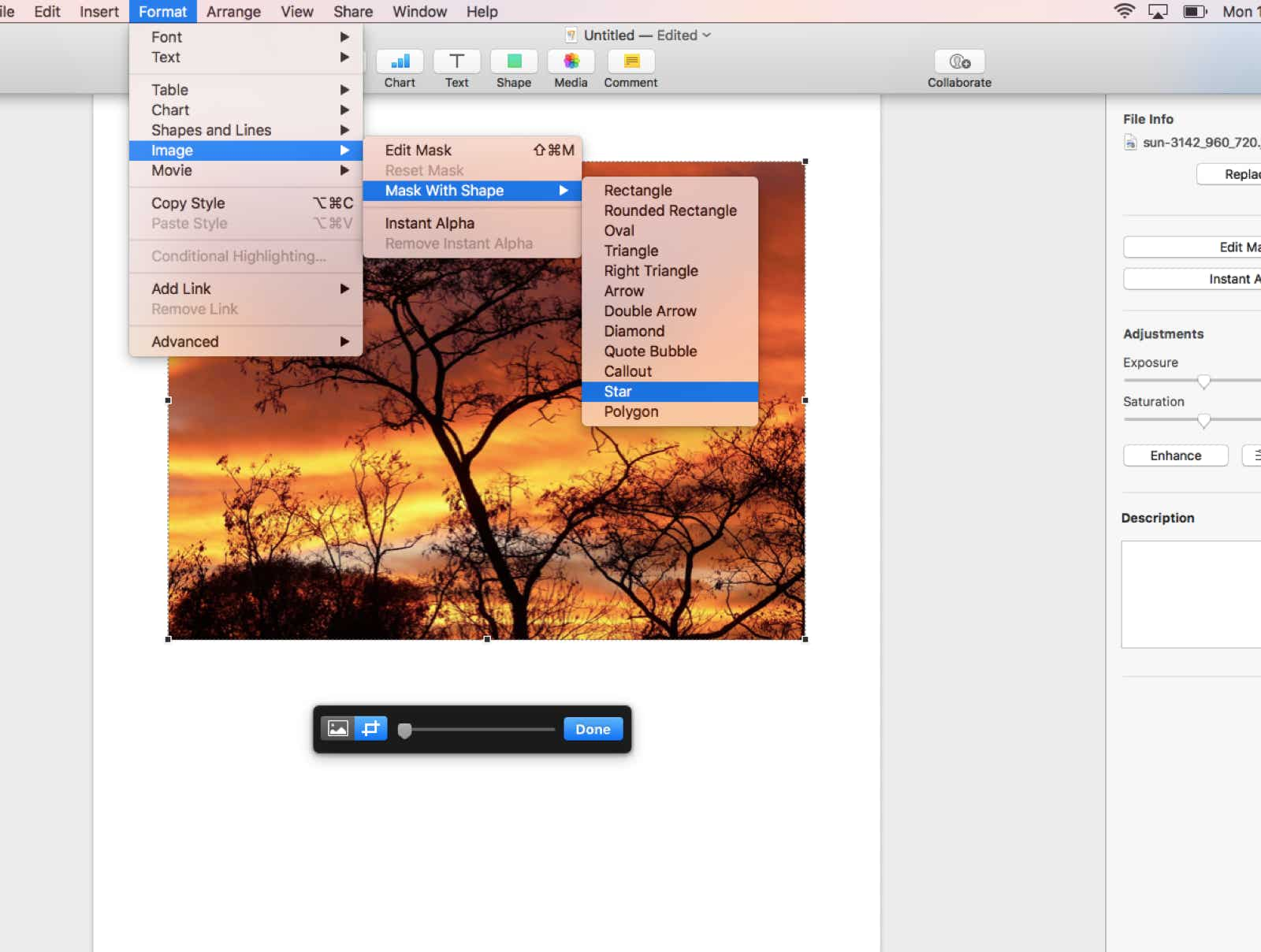
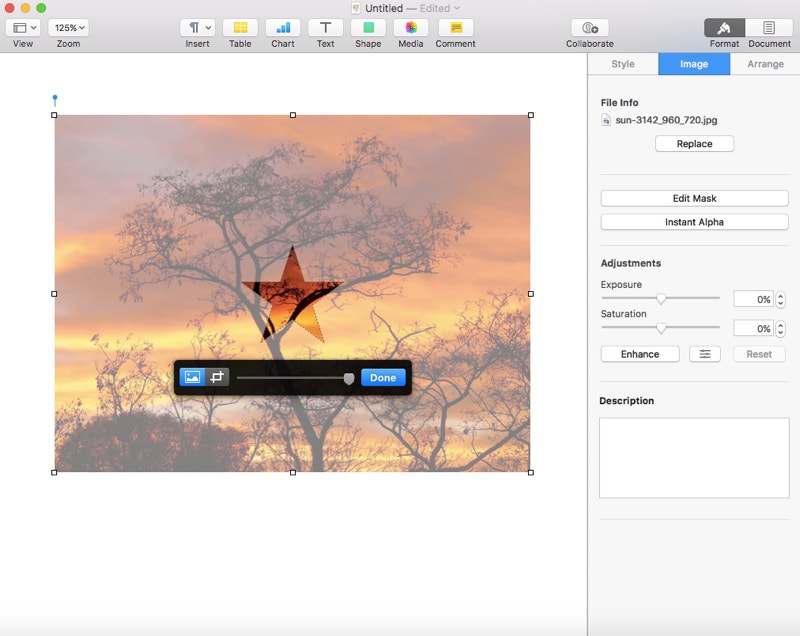
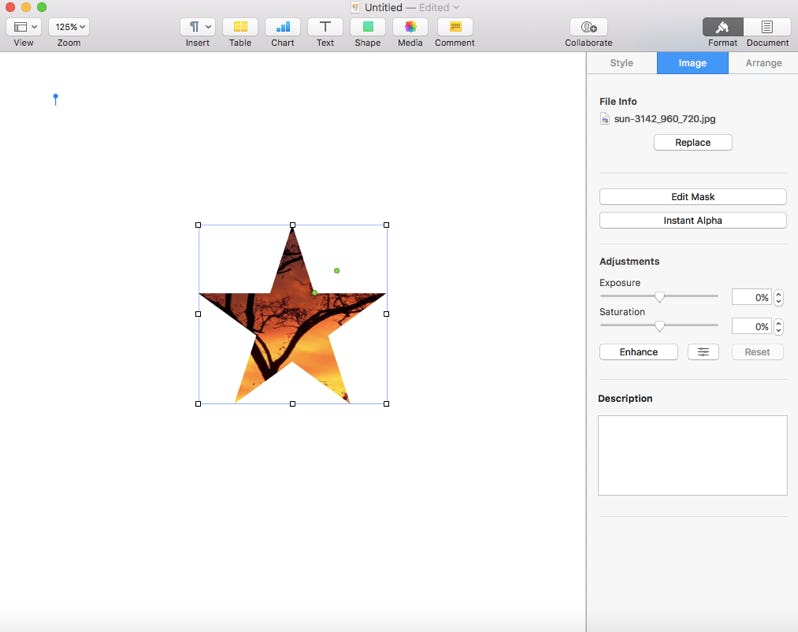
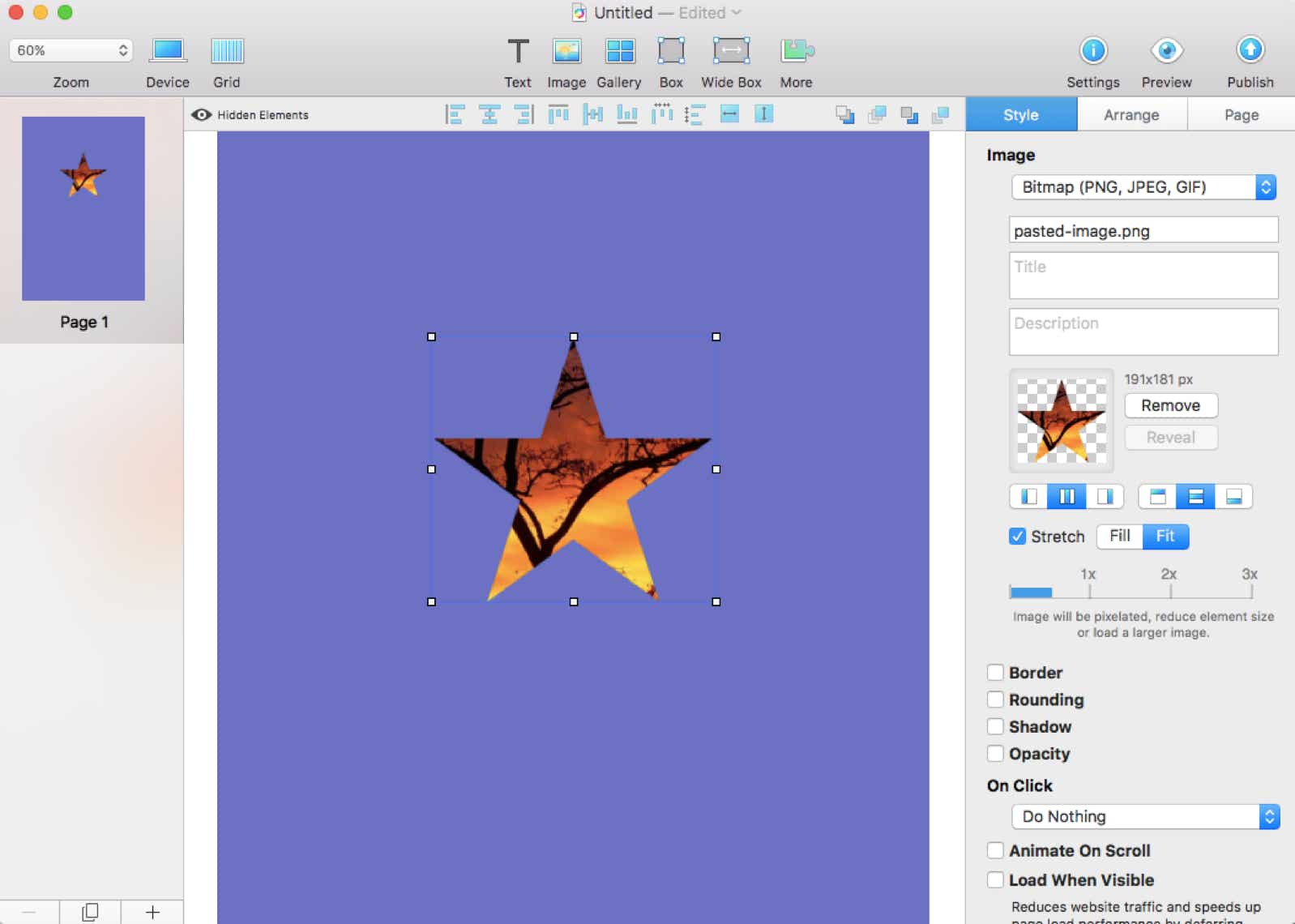
Copyright © River SRL
IT06208340486 — REA FI-609716
S’il vous plait, signalez tout défaut dans la documentation et nous le corrigerons dès que possible !
Ce site utilise des cookies. Certains sont essentiels au fonctionnement de notre site ; d’autres nous aident à améliorer l’expérience utilisateur et afficher le contenu de tiers. En utilisant ce site, vous acceptez l’envoi de ces cookies par notre site. Lisez notre Politique de confidentialité pour en savoir plus ou refuser.